Conexiunea dvs. la internet rămâne sau se deconectează în Windows 10? Dacă da, citiți articolul potrivit! Deoarece ați instalat Windows 10 pe computer, ați observat că internetul dvs. deconectează non-stop . Nu ești singur în asta! Veți găsi cu ușurință soluție la problema care vă enervează cel mai mult. Continuați să citiți.
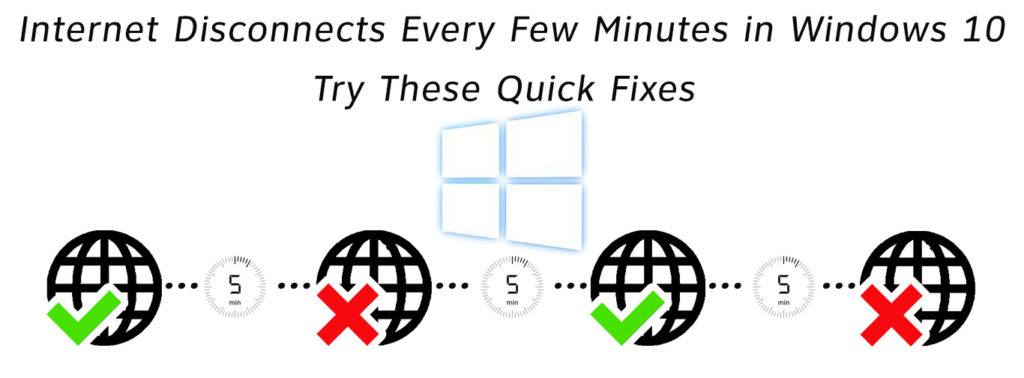
De ce se întâmplă asta?
Statisticile pe care le -am luat din sondaj care au inclus persoane care s -au confruntat cu această problemă în trecut au arătat că unul dintre cele mai mari motive pentru care se întâmplă acest lucru este laptopurile sau computerele vechi. Ei nu pot suporta acel software. De asemenea, dispozitivele mai vechi au șoferi Wi-Fi învechite sau drivere Wi-Fi care pur și simplu nu se potrivesc.
Configurația greșită a rețelei este, de asemenea, unul dintre motive. Dar nu -ți face griji! Ești în mâinile drepte. În următorii șase pași, vă vom arăta cum să rezolvați această problemă:
Resetare
În primul rând, ar trebui să vă resetați computerul. Când se pornește, ar trebui să resetați complet setările de rețea pentru a șterge orice cache DNS corupt. Făcând acest lucru, veți primi o nouă adresă IP.
Cum se resetează rețeaua în Windows 10
În plus, puteți spăla DNS și eliberați și reînnoi adresa IP în promptul de comandă .
Cum să spălați DNS folosind promptul de comandă
Actualizare driver
Aceasta este o problemă comună care apare cu cele mai noi tehnologii. Toate dispozitivele hardware necesită un driver, iar faptul că nu are cea mai recentă sau necesară versiunea poate cauza unele probleme. Același lucru este valabil și pentru dispozitivele de rețea. Puteți verifica cu ușurință actualizările deschizând Manager Device pe computer, apoi căutați adaptoare de rețea.
Acum, faceți clic pe driverul Wi-Fi și apăsați software-ul de actualizare a driverului. Urmați instrucțiunile de pe ecran, reporniți computerul și problema ar trebui rezolvată dacă a fost cauzată de șofer.
Bine făcut! Ești la jumătatea drumului acolo! Dacă problema a apărut din unele dintre aceste trei motive și dacă aveți noroc, este posibil să fi rezolvat problema cu aceasta. Pe de altă parte, dacă nu este cazul, urmați următorii pași:
Plan de putere
Există planuri de putere controlate și adaptive. Considerăm că planurile de putere controlate pot provoca acest tip de problemă, deoarece au o caracteristică de economisire a puterii. Acestea trebuie să fie schimbate la adaptive în câțiva pași simpli.
Ar trebui să găsiți în opțiunile de alimentare a meniului. Găsiți setările planului de modificare a butonului și faceți clic pe acesta. După ce ați găsit și faceți clic pe această opțiune, ar trebui să apară butonul setările avansate de alimentare. După ce faceți clic pe acesta, ar trebui să selectați setările adaptorului wireless și să alegeți performanțe maxime.
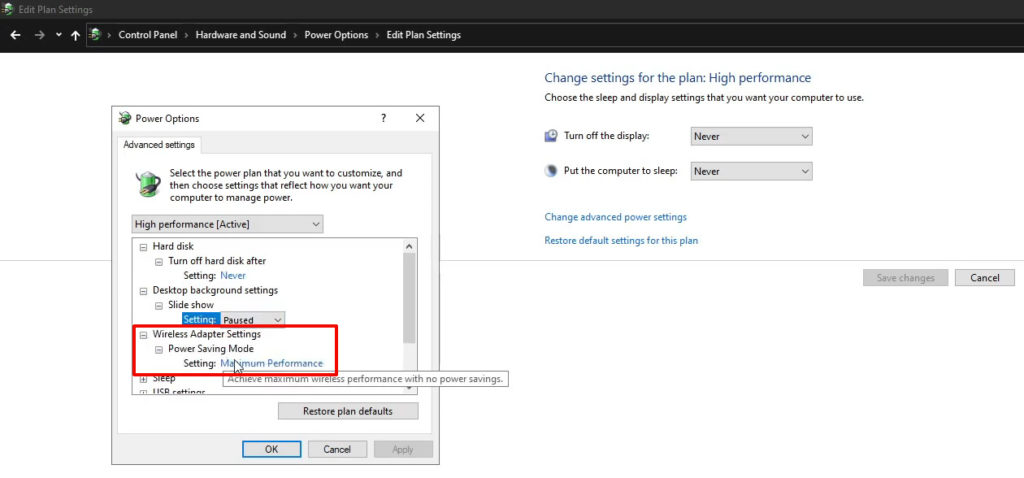
Setări manuale
Dacă încă nu ați reușit să rezolvați problema, este timpul să setați toate setările la setările manuale. Oricare ar fi setările pe care le ajustați, ar fi de dorit ca aceste opțiuni să fie manuale. Dacă le instalați singuri, software -ul dvs. nu ar trebui să schimbe nimic pe computer.
În acest fel, veți evita tot ceea ce Windows 10 se poate schimba automat. Nu va putea schimba niciuna dintre opțiunile de mai sus. Fără a schimba automat opțiunile, software -ul în sine nu ar trebui să oprească internetul.
Vă întrebați de ce nu am făcut acest pas mai întâi?
Ei bine, acest pas durează puțin mai mult în funcție de numărul de opțiuni de care aveți nevoie pentru a trece la manual. Am început cu pași scurti și mai precise explicați în detaliu, în speranța că veți rezolva problema cât mai curând posibil.
Citire recomandată:
- Cum se rezolvă Xfinity WiFi continuă să se deconecteze?
- De ce telefonul meu Android continuă să se deconecteze de la Wi-Fi? Ghid de depanare
- Internetul intră și iese (aici ceea ce poți face)
Deoarece ați ajuns la acest al cincilea pas și în prezent îl citiți, sper că setarea tuturor opțiunilor la manual nu vă va lua mult timp.
Resetarea, din nou
Și aici suntem din nou, într -un pas similar cu primul! Știu că am repetat acest pas prin fiecare dintre soluțiile anterioare. Confirmarea cheie că ați făcut o treabă bună, în acest caz, este resetarea computerului împreună cu toate setările sale. Când ai trecut prin toți pașii, acesta ar fi ultimul.
Dacă nu ai găsit o soluție
Dacă, din păcate, nu v -ați rezolvat încă problema, cel mai bun lucru pe care l -ați putea face este să repetați cu atenție toți acești pași. De asemenea, încercați să treceți de la o conexiune Wi-Fi la un cablu Ethernet. De asemenea, ar putea exista o problemă hardware cu routerul dvs., așa că dacă nu ați găsit o soluție pentru dvs., acum încercați să contactați furnizorul de internet.
În concluzie
Asta ar fi! Iată câteva lucruri importante care v -ar fi putut provoca problema. În câțiva pași, am încercat să explicăm în detaliu fiecare articol, așa că sperăm că ne -ați înțeles și ați reușit să rezolvăm problema pe care o aveți. Dacă ai făcut -o, felicitări!
